基本操作
画面構成
バージョン管理ブラウザは[プロジェクト]タブと[マテリアル]タブから構成されています。
[プロジェクト]タブ
プロジェクト視点でファイルのバージョン管理を行います。
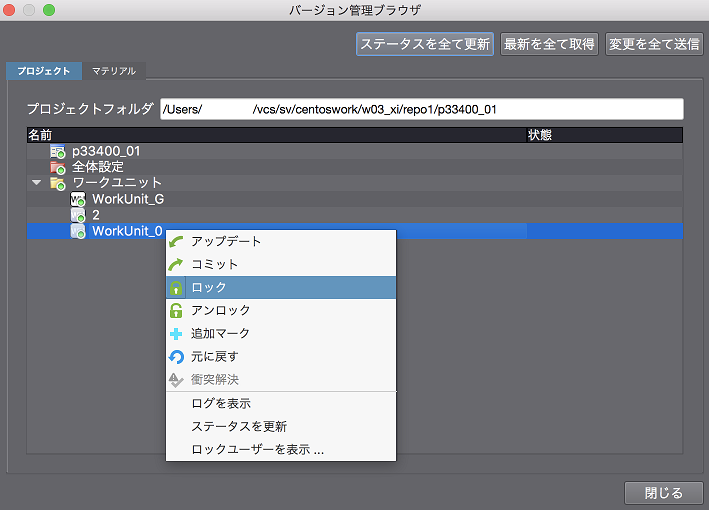
[マテリアル]タブ
マテリアル視点でファイルのバージョン管理を行います。
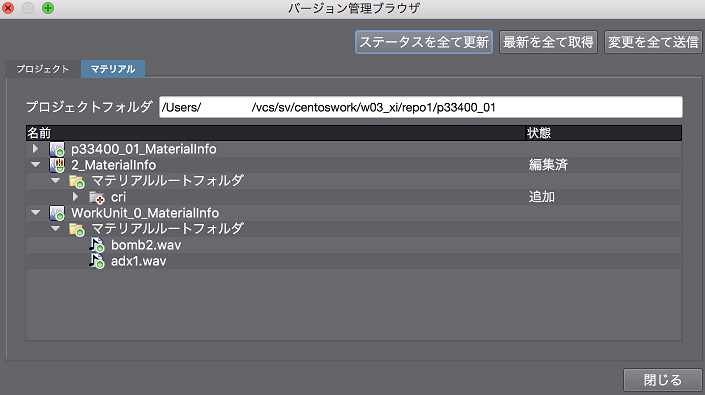
バージョン管理メニュー
バージョン管理ブラウザでオブジェクトを右クリックすると表示されるメニューより、次のバージョン管理コマンドを実行することができます。
Subversionプラグイン連携時のメニュー
| 項目 | 説明 |
|---|---|
| アップデート | バージョン管理システムから最新のファイルを取得します。 [注意]アップデート後、CRI Atom Craftプロジェクトを読み込み直す必要があります。 |
| コミット | 選択されているファイルの変更内容をバージョン管理システムに送信します。 |
| ロック | 他のユーザーにファイルを編集されないようロックします。 |
| ロック解除 | ファイルのロックを解除します。 |
| 追加 | バージョン管理システムにファイルを追加します。 |
| 元に戻す | コミットされていないファイルを作業コピーのリビジョンの状態に戻します。 |
| 衝突解決 | リポジトリから自分のファイルを更新する時に起こる競合を解決します。 |
| ログを表示 | ファイルの変更履歴を表示します。 |
| ステータスを更新 | ファイルのバージョン管理ステータスを更新します。 |
| ロックユーザーを表示 ... | ファイルをロックしているユーザーを表示します。 |
- 覚え書き
- 選択しているバージョン管理ツールによってメニュー構成が変わります。
一括処理ボタン
バージョン管理ブラウザの右上には、一括処理のためのボタンが用意されています。
[ステータスを全て更新]ボタン
プロジェクトのすべてのファイルのバージョン管理ステータスを更新します。
[最新を全て取得]ボタン
プロジェクトのすべてのファイルについて最新バージョンのファイルを取得します。
[変更を全て送信]ボタン
プロジェクトへの追加項目や変更項目をまとめて送信します。